Surface Slim-pennen er et tilbehør som er utformet for Surface Slim-pennen. Slik konfigurerer du den og bruker den med Surface.
Bli kjent med laderen
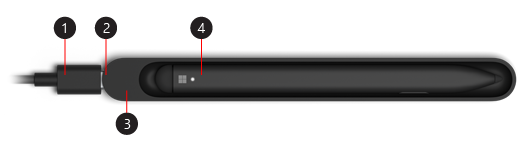
-
USB-A til USB-C-kabel
-
USB-C-port
-
Ladeeske
-
Surface Slim-penn
Begynn å bruke pennen

Obs!: Hvis du vil se om videoteksting er tilgjengelig på språket ditt, velger du ikonet for teksting for hørselshemmede når videoen starter.
Konfigurere pennen
Hvis du vil bruke pennen for første gang, lader du den for å aktivere den. Slik gjør du det:
-
Koble USB-C-enden av kabelen til ladeesken.
-
Koble den andre enden av kabelen til en USB-A-strømkilde, for eksempel Surface-strømforsyningsenheten.
-
Plasser pennen i ladeesken. Vent litt og fjern pennen for å begynne å skrive på Surface.
Når LED-lampen på Slim-pennen blir gul, kan du plassere den i ladeesken for å lade opp batteriet. Hvis du vil ha mer informasjon om indikatorlampen, kan du gå til Bruke Surface Slim-pennen.
Obs!: Hvis pennen blinker gult og hvitt og pennen ikke lades når den plasseres i laderen, må du oppdatere laderen. Kontroller at den er koblet direkte til enheten, og velg deretter Start> Innstillinger > Windows Oppdater > Se etter oppdateringer.
Pare Slim-pennen med en Surface
Bruk Bluetooth til å pare pennen til en Surface. Hvis du har en Surface Pro X, kan du automatisk koble til Slim-pennen ved å skrive på skjermen.
Windows 11
-
Velg Start > Innstillinger > Bluetooth & enheter > enheter > Legg til enheter > Bluetooth.
-
Trykk på og hold inne den øvre knappen på pennen i fem til sju sekunder til LED-lampen blinker hvitt for å aktivere Bluetooth-sammenkoblingsmodus.
-
Velg Surface Slim-penn for å pare pennen.
Windows 10
-
Velg Start > Innstillinger > Enheter > Legg til Bluetooth eller en annen enhet > Bluetooth .
-
Trykk på og hold inne den øvre knappen på pennen i fem til sju sekunder til LED-lampen blinker hvitt for å aktivere Bluetooth-sammenkoblingsmodus.
-
Velg Surface Slim-penn for å pare pennen.










